Hämta Power Automate Process Mining skrivbordsprogram
Innan det går att börja använda Power Automate Process Mining, måste du hämta den på din dator från funktionen processutvinning.
Logga in på Power Automate.
Välj processutvinning på panelen till vänster.
Längst upp på processutvinningsskärmen, välj Hämta app.
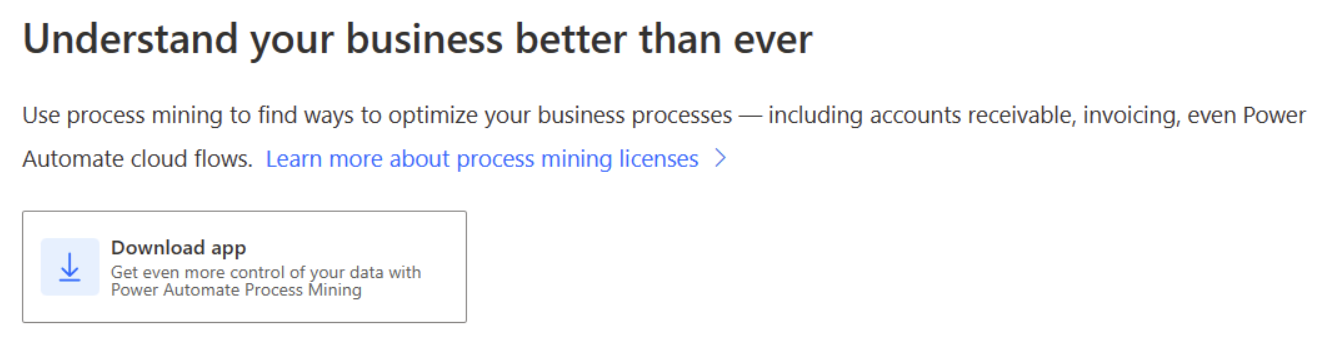
Kommentar
Skrivbordsappen Power Automate Process Mining stöds på Windows 10 och senare. Windows Server-system stöds inte.
När installationsfilen har laddats ned väljer du Installera när du uppmanas att köra installationsprogrammet.
Låt installationsprogrammet hämta och installera programfilerna – detta tar några få minuter.
Välj du önskat språk när välkomstskärmen öppnas och sedan Nästa steg för att starta konfigurationsguiden.
Godkänn användningsvillkoren i nästa steg, bekräfta valet av telemetridatainsamling och välj sedan Nästa steg.
Som standard lagrar installationsprocessen processutvinningsdata i en ny mapp Process Mining i Dokument i din OneDrive. Ändra platsen vid behov och välj sedan Nästa steg.
Om den valda mappen har använts tidigare kan du med Power Automate Process Mining välja om du vill använda innehållet i mappen (t.ex. data och inställningar från en tidigare installation) eller rensa mappen. Välj Använd eller Rensa för att ange ditt val. Om du vill gå tillbaka och ändra lagringsplatsen väljer du Avbryt.
Välj Tillämpa och utvinn! för att avsluta guiden.
Logga in på Power Automate Process Mining med arbetskontot.
Starta processutvinningen från skärmen Processer.
Se även
Feedback
Kommer snart: Under hela 2024 kommer vi att fasa ut GitHub-problem som feedbackmekanism för innehåll och ersätta det med ett nytt feedbacksystem. Mer information finns i: https://aka.ms/ContentUserFeedback.
Skicka och visa feedback för